iMovie
- 1. Éditer avec iMovie+
- 2. Autres astuces de montage+
Comment ajouter des effets sonores dans iMovie en quelques étapes simples
Par Pierre Dubois • 2025-07-31 17:36:02 • Solutions prouvées
Un son mignon apparaissant au bon moment de votre vidéo peut rendre votre vidéo vivante. iMovie offre un certain nombre d'effets sonores que vous pouvez appliquer à vos clips vidéo et à votre projet. Avec les effets sonores iMovie, vous pouvez ajouter du plaisir à vos vidéos, et ajouter des effets sonores dans iMovie est très simple.
Étape 1 Ouvrez votre projet iMovie.
Si vous n'avez pas de projet, démarrez-en un en allant dans Fichier > Nouveau projet. Si vous n'avez pas ajouté de vidéos au navigateur d'événements iMovie, chargez des vidéos en allant à Fichier > Importer > Films ou importez des vidéos dans iMovie depuis votre caméscope connecté à votre Mac.
Étape 2 Sélectionnez un effet sonore
Cliquez sur le bouton Musique et effets sonores pour l'ouverture de la fenêtre Musique et effets sonores. Ici vous pouvez voir beaucoup d'effets sonores dont vous pouvez faire usage. Vous pouvez choisir parmi les effets sonores iMovie et les effets sonores iLife. Cliquez sur le bouton de lecture sur la gauche pour la prévisualisation de n'importe quel son. Dans le champ de recherche, vous pouvez taper le nom de l'effet sonore en vue de le trouver rapidement.
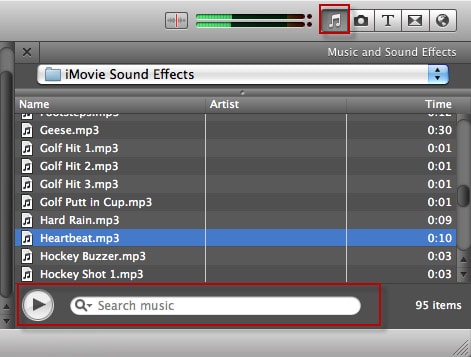
Choisissez celui que vous aimez et faites-le glisser vers le clip vidéo dans le projet à l'endroit où vous voulez que le son commence. Ensuite, l'effet sonore apparaîtra en vert sous le clip vidéo. Vous pouvez faire glisser le curseur pour changer la durée de l'effet sonore.
Étape 3 Réglez l'effet sonore
Double-cliquez sur le clip audio et la fenêtre Inspecteur s'ouvre. Vous pouvez régler manuellement la durée du clip audio et définir des effets audio. Frappez l'onglet "Audio" pour trouver plus de fonctions de personnalisation.
Vous pouvez aussi ajouter une musique de fond à iMovie pour ajouter plus de saveur et ajouter des effets vidéo aux vidéos iMovie.
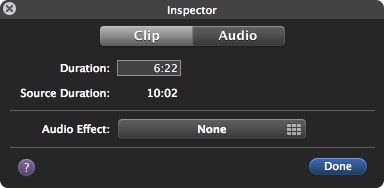
Wondershare UniConverter - Meilleure boîte à outils de conversion vidéo
- Editez, améliorez et personnalisez votre fichier vidéo via le recadrage, la fusion, la rotation, l'application d'effets, etc.
- Convertissez n'importe quelle vidéo en plus de 1000 formats, comme AVI, MKV, MOV, MP4, etc.
- Vitesse de conversion 90 fois plus rapide que tous les convertisseurs courants.
- Téléchargez/enregistrez des vidéos à partir de plus de 10 000 sites de partage de vidéos.
- Diffusez vos vidéos depuis Windows ou Mac vers d'autres appareils, notamment Chromecast, Roku, Apple TV, Xbox 360 ou PS3.
- Gravez des vidéos sur des DVD lisibles à l'aide des modèles de DVD gratuits et attrayants.
- La boîte à outils polyvalente inclut la fixation des métadonnées vidéo, le créateur de GIF, le convertisseur de DVD et l'enregistreur d'écran.
- Systèmes d'exploitation pris en charge : Windows 10/8/7/XP/Vista, Mac OS 10.15 (Catalina), 10.14, 10.13, 10.12, 10.11, 10.10, 10.9, 10.8, 10.7, 10.6
Pierre Dubois
staff Éditeur